这篇文章给大家分享的是有关Dreamweaver如何快速插入段落文字的内容。小编觉得挺实用的,因此分享给大家做个参考,一起跟随小编过来看看吧。
1、在DW中找到body内容部分,在两个body中间点击一下,将光标移动到此处
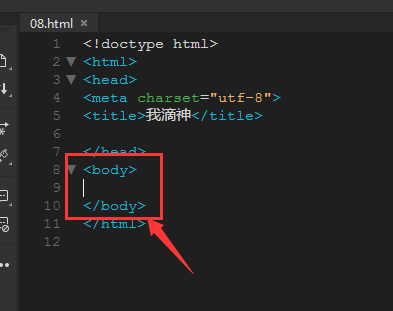
2、然后在上方的菜单中打开插入,里面有一个段落样式,这个就是专门针对段落文字的处理了
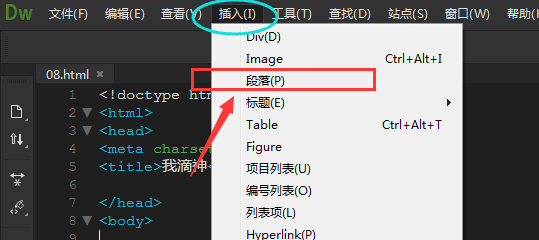
3、当点击插入后,在刚才光标处就会出现一个p标签,中间是可以编辑的文字内容
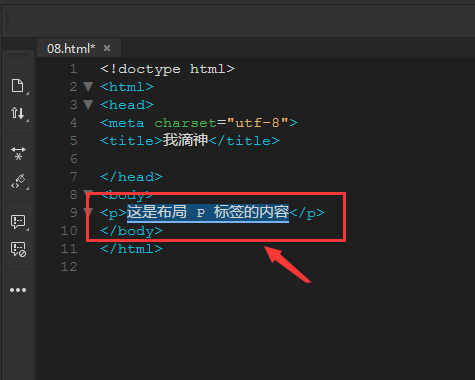
4、将中间的文字随意设置,更改为自己的文字内容
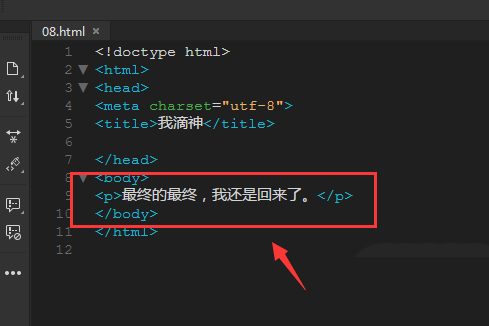
5、如果想要在浏览器中看效果,在文件中打开实时预览即可
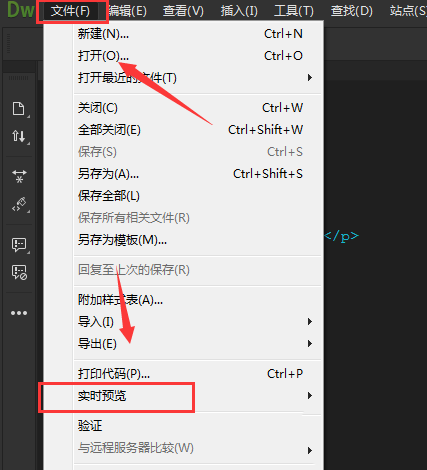
6、在浏览器中就可以看到刚才的文字内容就变成了在浏览器中可以看到的文字信息
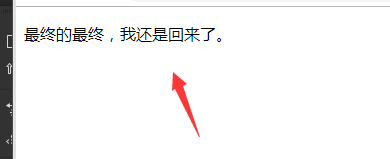
7、段落文字如果输入多行的时候,可以插入多个p标签,中间更改内容,p标签是可以自动换行的
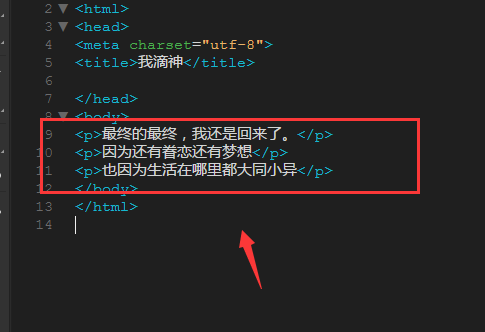
8、然后我们设置多个p标签后,看到的预览效果就是这样的,如图所示
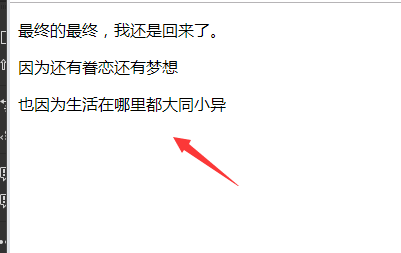
感谢各位的阅读!关于“Dreamweaver如何快速插入段落文字”这篇文章就分享到这里了,希望以上内容可以对大家有一定的帮助,让大家可以学到更多知识,如果觉得文章不错,可以把它分享出去让更多的人看到吧!
辰迅云「云服务器」,即开即用、新一代英特尔至强铂金CPU、三副本存储NVMe SSD云盘,价格低至29元/月。点击查看>>
推荐阅读: sql中ddl语句的用法是什么